こんにちは、bamboodaです。
多くの方はマイクロソフトがおこなったWindows7から
Windows10への無料アップグレードは、
2016年の7月末で終了しており、
2020年になった昨今では無料のアップグレードは
できなくなっていると思っているかと思いますが、
これは当時のWindows Update経由のアップグレードが
終了しているだけであって、広く公開されていない窓口からの
アップグレードは今でも可能な状態となっています。
ーーー参考ーーー
もちろんいつまでOKなのかはわかりません。
もしかしたらこれを書いている時点で門戸はすでに
閉じられているかもわかりません。
ただ2020年6月3日現在もWindows7から無料で
アップグレードができましたので報告しておきます。
Windows10へのアップグレード
現在Windows7を使っている方も、まだまだたくさん
おられると思います。
しかしもうそろそろWindows10にしたほうがいいのかも
しれない、と考えている方もいるのではないでしょうか。
もちろんマシンの性能とか持ち運びの軽さなどを考えると
新規でWindows10パソコンを購入した方が良いに決まっている
のですが、現在使っているOfficeソフトや、
その他の使い慣れたソフトを今のまま使いたいと
考えている人にとっては、現状のWindows7パソコンを
Windows10にアップグレードした方が使い勝手がいいですよね。
それと当初の無償アップグレード期間の際には公式からは
Vistaはアップグレード不可との発表でした。
ですがハードがWindows10に対応しているスペックを持っていたら、
面倒でもVistaをWindows7にクリーンインストールし、
ここからWindows10にアップグレードすることで使用は可能です。
現実に私がVistaをWindows10にして何だかんだと
テストをやっております。
失敗しないために!!注意すべき点
特にWindows10のバージョンが1909になってからは、
細かい部分により一層注意しないとエラーになってしまうなどが
よく耳に入ってきます。
従って面倒でも当たり前のことをしっかりやっておくことが
もっとも近道だと思っています。
Windows7の更新
Windows7の更新はしっかり最新までやっておくこと。
これは最も大事です。
以前からよく言われていることですが
最新のWindowsにアップグレードするときには
注意事項の最初に書かれていることなんですが、
今回の1903の場合は特に重要で、
「いよいよ今からアップグレードに入るという直前」にも
更新チェックをやるくらいの慎重さが必要です。
古い機種ほど慎重になってください。
マルウェア・スパイウェア対策
「Malwarebytes」などのマルウェア・スパイウェア対策ソフトで
ドライブをチェック。終了したら再起動します。
セキュリティ対策ソフトでもこのマルウェア・スパイウェア対策機能が
入っているものがありますが、やはり「餅は餅屋」で
このソフトでチェックしてみるとセキュリティ対策ソフトを
かいくぐっている優秀?なやつが発見される場合があります。
まあこの優秀なやつがいるからってどうのこうのは
ないと思うのですが,
折角新しいOSにするんだったら綺麗な状態の方がいいですよね。
「Ccreaner」でディスク内をクリーンに
「Ccreaner」というソフトでディスク内をクリーンな状態にする。
終了したら再起動します。
CCleanerはパソコン内に溜まっている不要なゴミファイルを
手軽に削除してくれる無料のシステムクリーナーです。
これも絶対やっておく方がいいと思います。
普通に使っていて半年も経てば驚くほどのゴミファイルを
発見してくれます。
「Ccreaner」でレジストリ内をクリーンに
「Ccreaner」でレジストリ内をクリーンな状態にする。
終了したら再起動します。
長くパソコンを使っているといろいろなソフトをインストールしたり、
また逆に不要になったソフトを削除したりしますね。
このような時にWindowsは必要最低限のことはやってくれますが
細かいところまで行き届きません。
その結果レジストリ内に不要な項目が増えレジストリが肥大化してきます。
レジストリ内をスリムにし、クリーンな状態にした上で
アップグレードをやるようにしましょう。
ソフトがWindows10に対応しているか
知っておいてほしいのは、Windows7のパソコンでは使えても、
Windows10になると、使えなくなるソフトもあるということです。
使えなくなるソフトのほとんどは、
Windows10にアップグレードしている段階で、
プログラムから自動で削除されてしまうことが多いようですが、
ソフトによっては削除できなくて
アップグレードがそこで止まってしまう場合もあるようです。
ですから、Windows10に対して、使っているソフトのバージョンが
対応しているのかどうかをあらかじめ調べてから、
アップグレードする必要があります。
メーカー製のパソコンならメーカーサイトで掲載していると思いますので
確認しましょう。
それと、Windows10へのアップグレードは、
必ずしも成功するとは限りません。
特に1909は従来より複雑になっています。大事なデータは、
外付けのハードディスクなどに保存したり、
設定しているメール情報やIDやパスワードの情報などは、
必ず紙に書き出して保存するようにしてください。
周辺機器の状況
先程も書きましたように1909Updateの更新では
周辺機器の状態によっては
エラーになってしまうことが多いので
事前の設定が終わっていよいよアップグレードに入る直前に
以下の状態をチェックしましょう。
ほとんど終盤になって「アップデートに失敗しました」では
ショックが余りにも大きいので使い勝手は少し悪くなるかも
知れませんが最初から変更しておいた方が無難です。
USB関連機器は使わない
USBマウスを使っていたらポインティングデバイスに変更する。
以下にも書いていますがUSBマウスをはじめとするUSB関連機器は
外しておきましょう。
USB無線アダプターを使っていたらLANケーブルに変更
内蔵されている無線アダプターは問題ないのですが
Windows7初期のパソコンの場合は無線アダプターが
内蔵されていない機種が結構ありました。
それで無線LANを使うためにUSB無線アダプターを
取り付けているのですがこれが干渉します。
USBストレージやSDカードを接続しているのなら外しておく。
これも先程と同じですね。外付けのUSB関連機器は全て外して
おいてください。
Windows7からWindows10へのアップグレード手順
今使っているマシンをアップグレードする
この場合は「今すぐアップデート」と書かれているところを
クリックして進めてください。
一台だけならこの方が断然早いです。
Windows7なら5時間から6時間はかかるんじゃないかな。
Windows 10の初期の頃のものだったら3時間ほどで
終わるはずです。
いずれにしても再起動を数回やって完了しますので
起きていても仕方がありません。
運を天にまかせて寝ちゃってください。
ISOファイルからDVDを作成する
アップグレードはWindows10のDVDを作成するところから始まります。
さきほどのサイトから起動して
「ツールを今すぐダウンロード」を選択して、
ISOファイルを作成します。
作成されたISOファイルは「Windows.iso」という名前で
ドキュメントフォルダーに保存されます。
インストールディスクの作成
このISOファイルが作成できたら、パソコンに入っているDVD作成ソフトを
利用して、ISOファイルをDVD-Rに焼けば
そのDVD-RがWindows10のインストールディスクとなります。
アップグレードスタート
いよいよ、作成したWindows10のDVDをセットします。
しばらくすると、セットアップが起動して、Windows10の
インストールの画面が出てきますので、画面の表示にしたがって
インストールを開始します。
もしセットアップが立ち上がらなかったらエクスプローラーで
DVDドライブを開き、setup.exeをダブルクリックしてください。
その後はウィザードに従って進めて行くと
何度か再起動をおこないながらWindows10にアップグレードできるはずです。
完了までの所要時間ですが早いマシンで2時間から3時間程度。
一般的には4時間から6時間くらい。
遅いマシンだと8時間くらいかかるそうなので
寝る前あたりからスタートして「Windows10をダウンロードしています」
の表示が出たらパソコンから離れて寝たほうが良いかも知れません。
インストールが成功すれば、Windows10の起動画面が画面上に表示されるはずです。
アップグレードの流れにつきましては他のサイト様でいろいろと
詳しく紹介されていますのでそちらを参考にしてくださいね。
まとめ・・・
パソコンというものは意外と長持ちするものでWindows10が出た今でも
Windows7のパソコンをお使いの方はまだまだ多くいるかと思います。
今回はそのWindows7から最新のWindows10への
アップグレードをするにあたっての注意事項(準備事項)を
中心に説明しましたが、
これを手抜きでおこなうと必ずしっぺ返しにあいます。
面倒でもちゃんとやっておく方が結果的に早くなると思いますので
参考にしてくださいね。
【ーー参考ーー】
Windows 10アップグレード時のトラブルは事前にかなり防ぐことが出来る
「CCleaner」ほとんどの人が使っている日本語版フリーソフトのダウンロード(1)
「CCleaner」ほとんどの人が使っている日本語版フリーソフトのインストール(2)
「CCleaner」ほとんどの人が使っている日本語版フリーソフトの使い方(3)
Malwarebytes Anti-Malware マルウェア駆除ツールでは定番のフリーソフトです
ご覧いただきありがとうございました。
参考になりましたら幸いです。

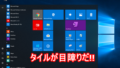

コメント